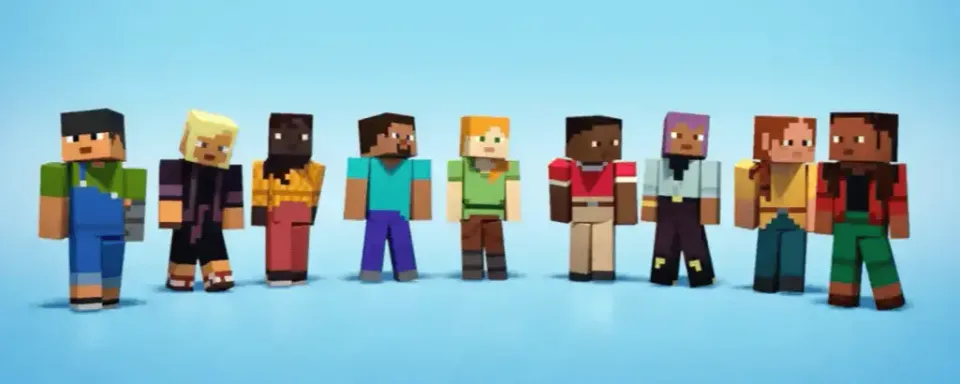
Minecraft는 항상 창의력의 게임이었으며, 이를 가장 잘 보여주는 것이 사용자 스킨입니다. Minecraft 2025 스킨 편집기는 개인화의 새로운 차원을 열어주며, 스킨을 만들고 편집하는 과정을 그 어느 때보다 쉽고 재미있게 만들어주는 훌륭한 도구와 새로운 기능을 제공합니다.
Minecraft 스킨 편집기란 무엇인가요?
Minecraft 스킨 편집기는 플레이어가 게임 내 캐릭터의 외형을 만들고, 맞춤 설정하고, 변경할 수 있게 해주는 도구입니다. 스킨은 플레이어가 Minecraft 세계를 탐험할 때 입을 수 있는 디지털 의상이나 외형이라고 할 수 있습니다.
현대의 편집기는 확장된 기능, 개선된 사용자 인터페이스, 초보자와 전문 디자이너 모두를 위한 다양한 옵션을 제공합니다.

최고의 Minecraft 스킨 편집기
스킨을 자신의 취향에 맞게 만들거나 변경할 수 있는 다양한 리소스가 있습니다. 그렇다면 Minecraft를 위한 최고의 스킨 편집기는 무엇일까요? 이를 위해 사용하기 쉬우며 무료이고 직관적인 서비스를 목록으로 정리했습니다.
Skindex Editor는 2025년에도 팬들 사이에서 여전히 인기 있는 온라인 편집기 중 하나입니다. 간단한 인터페이스와 셰이딩 도구, 그리고 편집하거나 다운로드할 수 있는 방대한 사용자 스킨 커뮤니티 덕분에 스킨을 쉽게 만들 수 있습니다.

NovaSkin은 실시간 3D 미리보기, 포즈 맞춤 설정, 상세한 셰이딩 도구와 같은 고급 기능으로 잘 알려져 있습니다. NovaSkin은 3D 모델에서 직접 스킨을 편집할 수 있어 최종 디자인을 만드는 과정을 단순화합니다.

Blockbench는 Minecraft 스킨과 모델을 편집하기 위한 강력한 도구입니다. Blockbench는 정밀함을 추구하는 숙련된 사용자에게 적합하며, Java Edition 모델을 지원하여 모더와 Minecraft 전문 아티스트에게 훌륭한 선택이 됩니다.

Tynker Skins Editor는 어린 플레이어를 위해 설계된 이 편집기는 블록 기반의 그리기 시스템을 제공하여 스킨 제작 과정을 단순화합니다. 처음으로 자신만의 스킨을 실험해 보고 싶은 초보자에게 적합합니다.


Minecraft에서 나만의 스킨을 만드는 방법
Minecraft 스킨을 만드는 과정은 이제 그 어느 때보다 쉬워졌습니다. 기술 수준과 원하는 기능에 따라 적절한 스킨 편집기를 선택하여 시작하세요. 온라인 편집기를 사용하는 경우, 웹사이트에 접속하여 기본 모델(클래식 또는 슬림)을 선택한 후 디자인을 시작하세요.

브러시, 색상 팔레트 및 셰이딩 도구를 사용하여 스킨에 디테일을 추가하세요. 더 고급 편집기에서는 레이어를 사용할 수 있으므로 이를 활용하여 디자인에 깊이를 더하세요. 결과에 만족하면 스킨 파일을 저장(PNG 형식)하고 공식 웹사이트나 런처를 통해 Minecraft 계정에 업로드하세요.
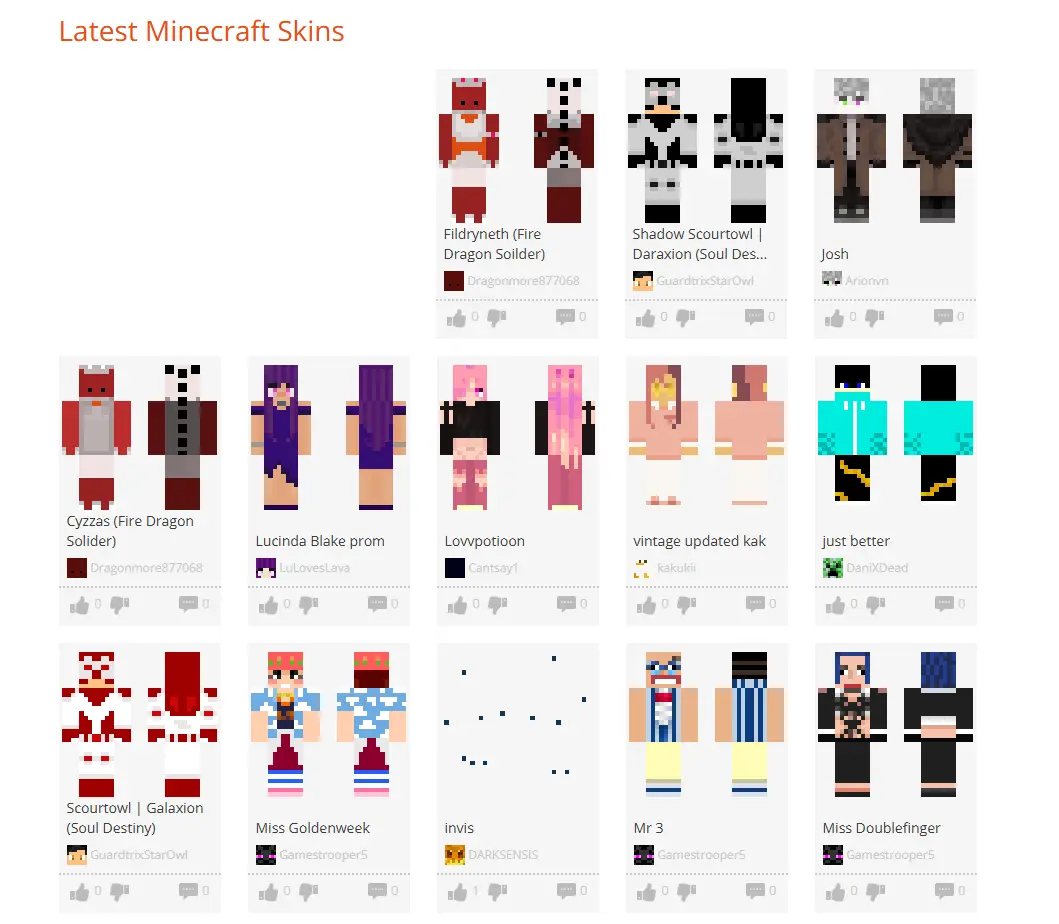
가장 사용하기 쉬운 편집기 중 하나인 Skindex를 예로 들어보겠습니다. 빈 템플릿 그리드가 제공되며, 원하는 대로 색칠할 수 있습니다. 왼쪽에는 Minecraft 스킨을 편집할 수 있는 도구 패널이 있으며, 연필(텍스처 추가), 지우개, 자동 톤(선택한 색상의 다른 톤을 자동으로 선택), 스포이드, 채우기, 색상 부드럽게/강화, 모델 확대 등이 포함되어 있습니다.
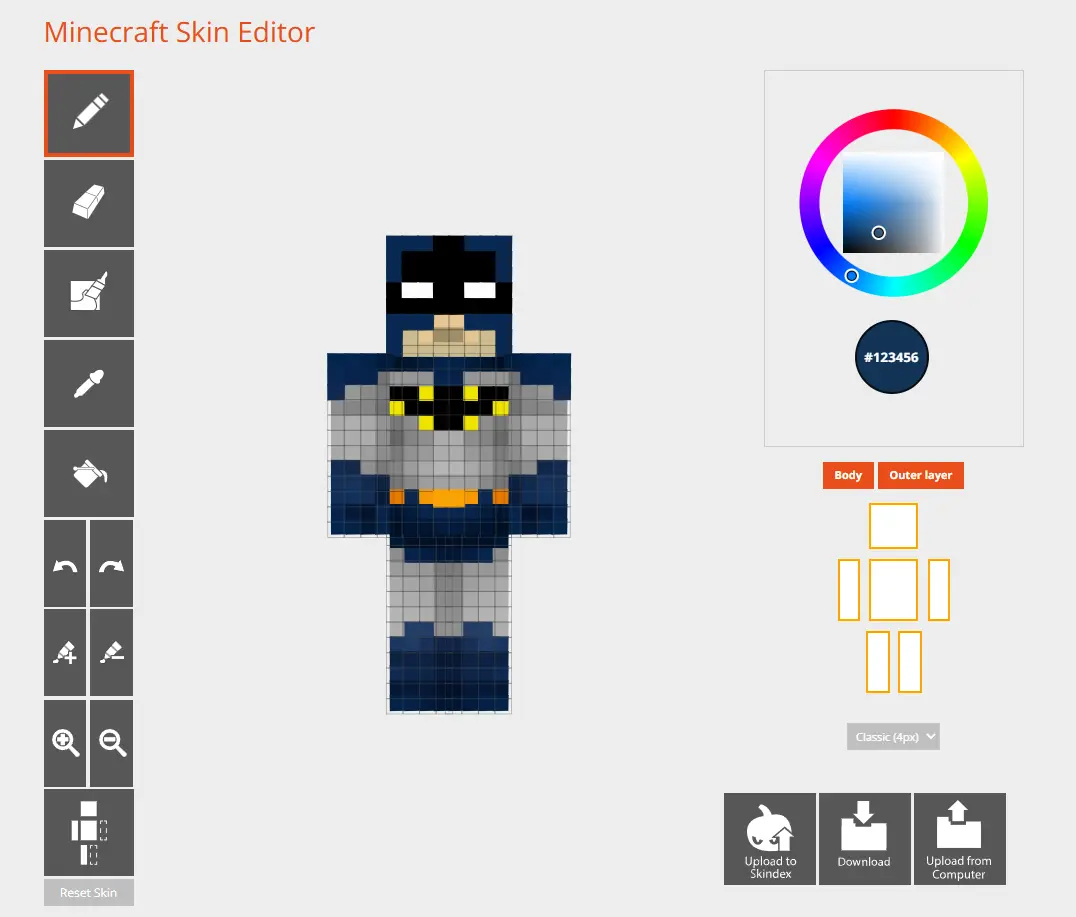
필요한 레이어를 선택하고, 3D 모델을 원하는 방향으로 회전시키며, 불필요한 모델 세부 사항을 숨겨 편집을 용이하게 할 수 있습니다. 또한, 다른 사용자의 완성된 모델을 선택하여 자신의 취향에 맞게 편집할 수도 있습니다.
Minecraft 런처에서 스킨 변경하기
- Minecraft: Java Edition을 선택하세요.
- 스킨 탭으로 이동하세요.
- 새 스킨을 선택하세요.
- 스킨 이름을 지정하세요.
- 모델을 선택하세요: 넓은 모델 또는 슬림 모델.
- 찾아보기를 클릭하세요.
- 스킨 파일을 업로드하세요.
- 저장 및 사용을 클릭하세요.

브라우저를 통해 게임 내 스킨 변경하기
스킨 작업을 완료하면, 이를 게임에 업로드해야 합니다. 이를 위해
- Minecraft 프로필의 스킨 페이지로 이동하여 로그인하세요.
- 스킨 모델 유형을 선택하세요.
- 아래로 스크롤하여 Upload Custom Skin 버튼을 클릭하세요.
- 미리 다운로드한 스킨 파일을 선택하세요.
- 게임에 업로드하고 스킨을 즐기세요.
Minecraft 스킨 편집기의 새로운 기능
가장 주목할 만한 새로운 기능 중 하나는 인공지능을 활용한 디자인입니다. 이를 통해 사용자는 키워드나 업로드한 이미지를 기반으로 스킨을 만들 수 있습니다. 스마트 셰이딩 도구는 이제 자동으로 그림자와 빛 효과를 추가하여 추가적인 노력 없이도 스킨을 더 현실감 있게 만들어 줍니다.
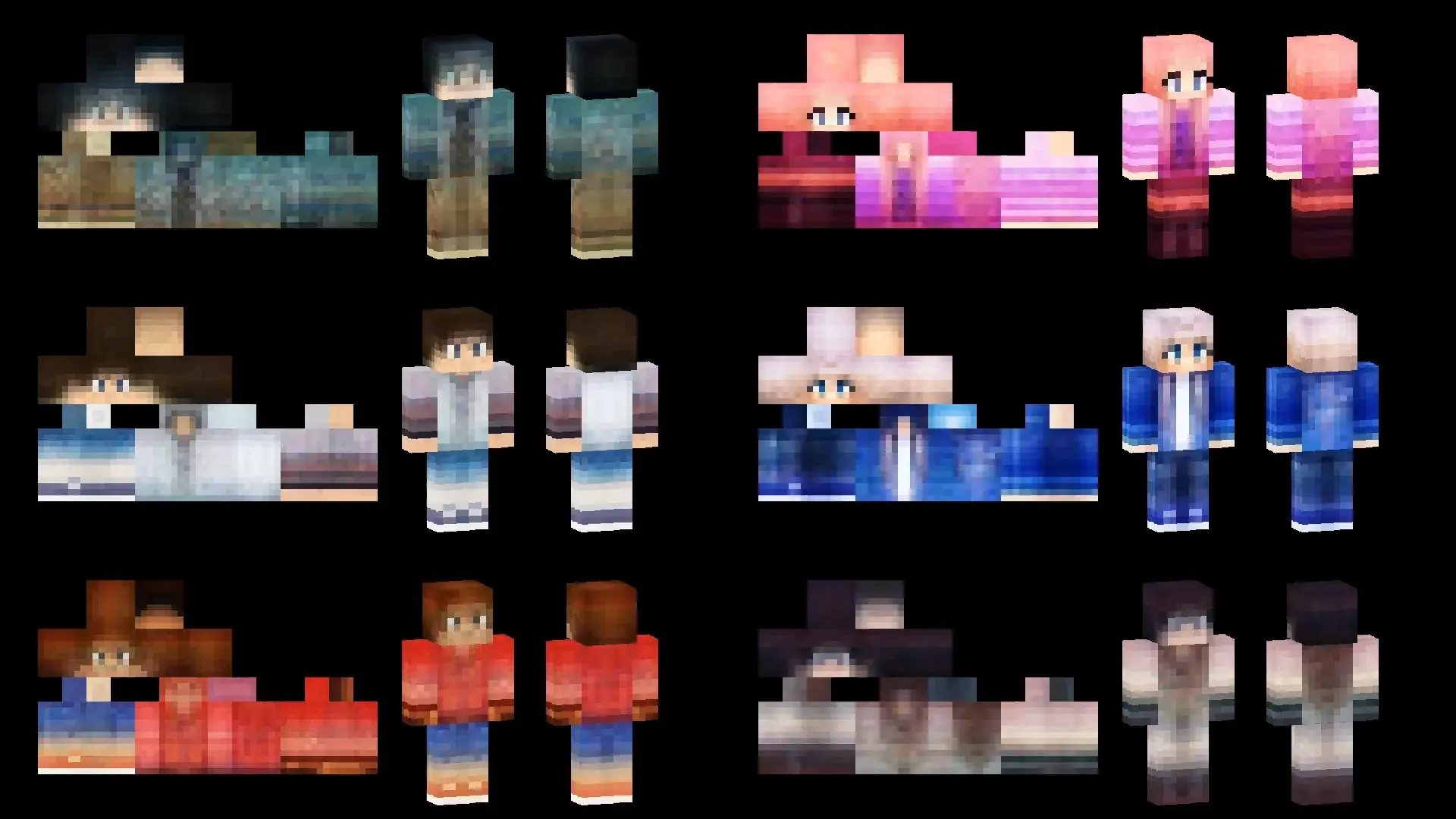
또한, 실시간 공동 편집 기능이 도입되어 친구들이 동시에 하나의 스킨을 작업할 수 있습니다. 향상된 크로스 플랫폼 호환성 덕분에 Minecraft Java Edition, Bedrock Edition, 모바일 버전 간에 스킨을 쉽게 전송할 수 있습니다.
무료 Minecraft 스킨 다운로드하기
스킨을 처음부터 만들고 싶지 않다면, 인터넷에는 수천 개의 무료 옵션이 있습니다. Skindex, Planet Minecraft, MCPEDL과 같은 스킨 편집 사이트 및 기타 리소스에서는 즉시 다운로드하여 적용할 수 있는 방대한 사용자 스킨 컬렉션을 제공합니다. 이러한 플랫폼 중 많은 곳에서는 트렌디한 스킨도 게시하여 플레이어가 최신 트렌드를 쉽게 따라갈 수 있도록 도와줍니다.



아직 댓글이 없습니다! 첫 번째 반응을 남겨보세요